Од странеСК1 коментарПоследње измене 17. октобра 2019. године
Са издавањем иОС 13 и иПадОС-а, Аппле је додао много нових и паметних функција у апликацију Фотографије. Постоји једна мала функција на страни за уређивање фотографија/видео снимака где је можда превидела битну. Не постоји интуитиван начин да сачувате и преименујете скраћени видео са екрана за уређивање у иОС-у 13.
Повезан:
- Како да користите Снимање изван оквира на моделима иПхоне 11 Про
- Да ли је Дееп Фусион главна карактеристика камере иПхоне 11?
- Како да направите резервну копију ваших иПхоне или иПад фотографија на спољном диску са иОС 13 и иПадОС-ом
- Ево свега новог у Фотографијама и камери у иОС-у 13
- 13 скривених функција које вероватно нећете пронаћи у иОС-у 13
Када завршите своје измене и исечете видео помоћу апликације Фотографије, она га аутоматски чува у вашим албумима без да вам даје опцију „Сачувај као“. Неки корисници су такође открили да када поделе исечени видео, он на крају дели оригиналну необрезану верзију.
У суштини, на крају делите 5-минутни видео на свом месинџеру уместо скраћеног и кратког одељка.
Надамо се да ће овај проблем бити решен на смислен начин у предстојећем иОС-у 13.2. У међувремену, користимо ово решење за чување и слање скраћених видео снимака у иОС 13 и иПадОС-у.
Садржај
-
Скратите, сачувајте и преименујте видео записе у иОС 13 и иПадОС-у
- Повезани постови:
Скратите, сачувајте и преименујте видео записе у иОС 13 и иПадОС-у
- Отворите апликацију Фотографије и додирните сличицу видеа коју желите да измените
- Додирните икону Уреди у горњем десном углу екрана да бисте ушли у режим за уређивање
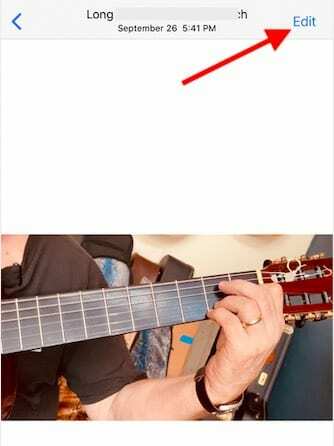
- Требало би да видите познате алате за уређивање на дну екрана
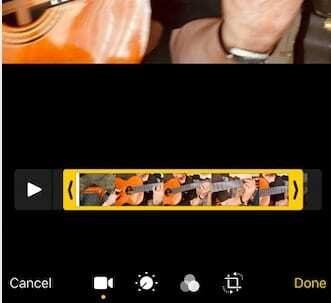
- Да бисте скратили видео, превуците било који крај прегледача оквира и подесите
- Додирните „Готово“ у доњем десном углу екрана
- Видећете напредак „Чување видеа“ на екрану
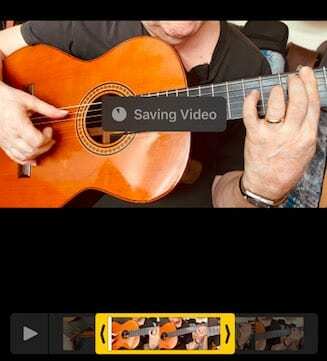
- На следећем екрану тапните на Схаре-схеет у доњем левом углу
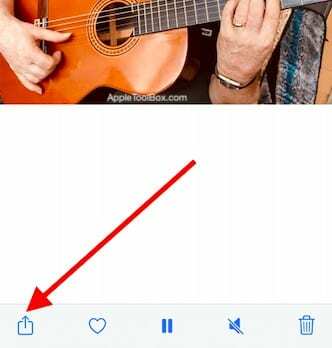
- Изаберите „Сачувај у датотеке“ на дну
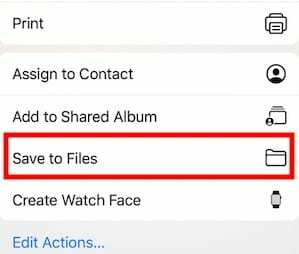
- Кликните на подразумевано име датотеке
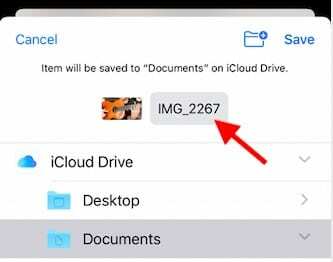
- Преименујте га по жељи и додирните Готово.
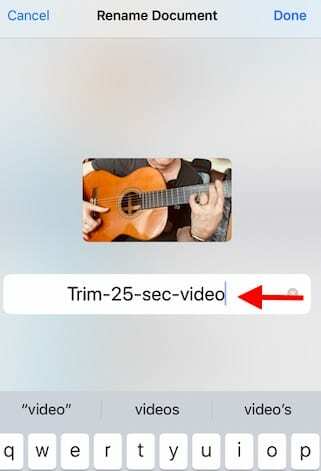
- Изаберите локацију и додирните „Сачувај“ да бисте сачували видео
- Отворите апликацију Датотеке и делите сачувани видео одатле уместо апликације Фотографије
У кораку 8, такође можете изабрати „Сачувај у албум“ и направите нови албум за своје исечене видео снимке, тако да га је лакше лоцирати и разликовати од оригиналног видеа у општем албуму Видео снимци.
Главна предност овог заобилазног решења је у томе што вам омогућава да „преименујете“ скраћени видео по свом укусу помоћу апликације Датотеке. Недостатак је што на крају двапут сачувате скраћени видео; једном у Фотографијама (подразумевано), а затим у Датотекама. Можда ћете морати да се вратите и избришете снимак из Фотографија ако сте забринути за складиштење на свом уређају.
Како данас чувате своје исечене видео снимке? Да ли користите апликацију треће стране за управљање својим видео измјенама? Волели бисмо да чујемо ваше мишљење и били бисмо вам захвални ако можете да поделите своје омиљене савете или трикове када је у питању уређивање видео записа на иПхоне-у помоћу Аппле-ове апликације Фотографије.

Опседнут технологијом од раног доласка А/УКС-а на Аппле, Судз (СК) је одговоран за уредништво АпплеТоолБок-а. Налази се у Лос Анђелесу, Калифорнија.
Судз је специјализован за покривање свих ствари мацОС-а, након што је током година прегледао десетине развоја ОС Кс и мацОС-а.
У претходном животу, Судз је радио помажући компанијама са листе Фортуне 100 у њиховим тежњама према технологији и пословној трансформацији.